Po Admin
Windows 10, poput svog prethodnici, pruža korisnicima korisne skočne prozore obavijesti kako bi ih redovito ažurirali sa svojim sustavnim uvjetima. The obavijesti prikazani su neposredno iznad trake zadataka u donjem desnom kutu, kada i kada važna informacija zahtijeva vašu pažnju. Ažuriranje takvih informacija vrlo je važno jer bi to moglo biti nešto vrlo korisno i neophodno za ispravan rad vašeg sustava. Ali ponekad, obavijesti dolaze i odlaze u takvoj žurbi. Ne stignete ni pročitati o čemu se radi. Ali da, naravno, Windows vas nikada ne želi razočarati na taj način. Ako vam nije ugodno trajanje tijekom kojeg se pojavljuju obavijesti, možete jednostavno promijeniti trajanje na stranici s postavkama. Čitajte dalje da biste saznali kako promijeniti zadano trajanje skočnih obavijesti u svoj ugodni ritam.
Čitati:Kako promijeniti zvuk obavijesti o aplikaciji
Koraci za povećanje ili smanjenje trajanja skočnih prozora s obavijestima
- Pokrenite izbornik Start da biste pronašli postavke s popisa.

- Klikom na Postavke doći ćete do sljedećeg prozora. Na dostupnom izborniku odaberite Jednostavnost pristupa.
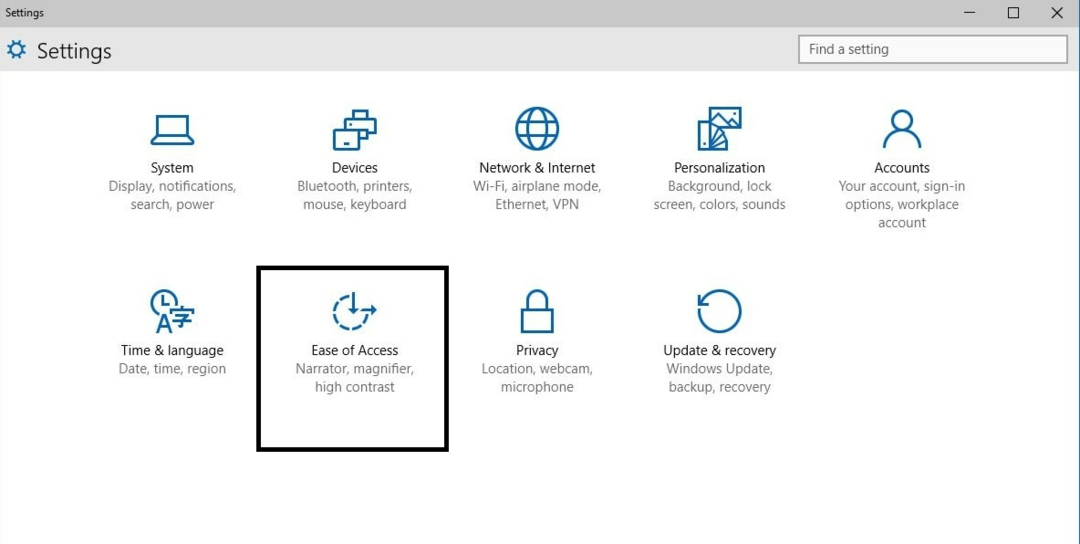
- Jednom kada na stranici Postavke kliknete stavku Jednostavnost pristupa, dobit ćete izbornik koji će izgledati kao sljedeći. Na samom kraju popisa pronađite Ostale opcije i kliknite na nju.
- Kada kliknete na Ostale opcije, u desnom dijelu prozora za lakši pristup potražite naslov s nazivom Prikaži obavijesti za i kliknite ga. S padajućeg popisa odaberite svoje ugodno trajanje. Stavke popisa bit će 5 sekundi, 7 sekundi, 15 sekundi, 30 sekundi, 1 minutu i 5 minuta. Ovaj će izbor postaviti novo trajanje skočnih prozora s obavijestima.

Obavijesti u usred važnog djela može izgledati nebitno i neželjeno. Dakle, ljudi ih imaju tendenciju postaviti na vrlo kratko vrijeme. Ali to bi moglo dovesti do problema jer su neke obavijesti doista važne za ispravan rad vašeg sustava. Stoga pametno i povoljno postavite trajanje skočnih prozora s obavijestima.


